向 ArcMap 中添加影像非常简单。导航到目录 窗口中的影像,然后将其拖放到 ArcMap 中的显示视图上。
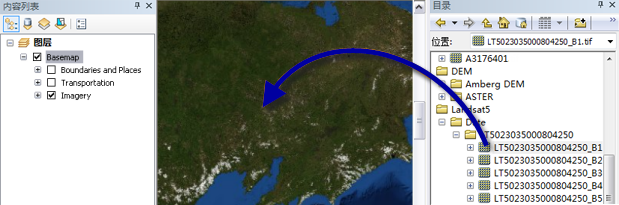
每个影像旁会显示一种图标,具体图标取决于影像的内容。
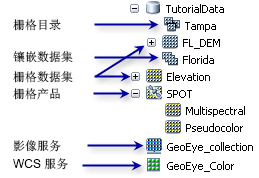
金字塔和统计数据有助于提高显示性能和显示效果。建议在显示栅格数据之前构建金字塔和统计数据;然而,如果金字塔不存在,则会显示一个消息框,提示您选择是否进行计算。选择“是”将有助于提高显示速度。如果数据的统计信息不存在,则会从影像的采样进行动态计算。统计数据有助于增强影像的显示效果。
栅格产品实际上是具有一些已知的相关元数据的栅格数据集。它们是几家影像供应商提供的标准产品,例如像 Landsat(美国陆地资源卫星)或 QuickBird 的卫星影像产品。应用程序合并了波段以创建多种产品之一,这使您更容易地将数据添加到显示中。例如,Landsat 7 的数据用这种栅格产品图标(参见下图)表示,并且在展开时,您可以选择特定波段组合以添加到显示中。
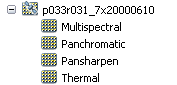
添加后,栅格数据集将显示在内容列表中,并且如果栅格数据集本身处于当前显示视图的范围内,您将可以看到影像。根据数据的属性,应用经过优化的显示参数,包括渲染器类型、拉伸类型、gamma 和对比度。因此,如果它是单波段数据集,则应用灰度拉伸。如果单波段具有色彩映射表,则使用色彩映射表渲染器。如果它是多波段影像,则应用默认 RGB 波段组合。如果输入具有所需的波长信息,那么将显示自然色波段的组合。如果它是栅格产品,则对波段相应地命名。如果它是镶嵌数据集,则可以查看构成数据集的多个图层。如果栅格目录的显示中的影像数超过九个,那么它会显示为面要素(线框)。
可在 ArcMap 选项 对话框中修改栅格数据被添加到 ArcMap 时数据显示方式的默认设置。此外,将栅格数据添加到显示后,还可以修改每个渲染器以增强所显示的影像。
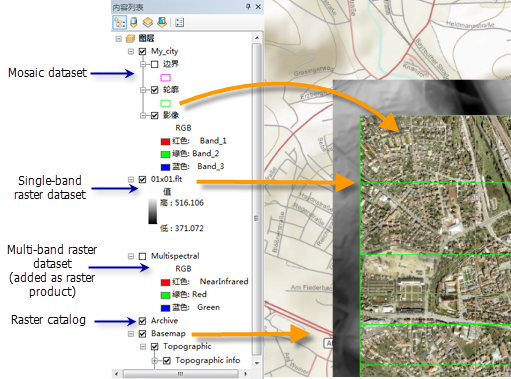
处理栅格图层的方式与在 ArcMap 中处理其他图层的方式相同。可在内容列表中移动栅格图层以调整显示顺序。可右键单击并缩放到每个图层的范围。可以编辑显示属性。
影像分析 窗口会在您处理栅格图层时提供帮助。通过在窗口顶部选择图层,不同的选项将高亮显示,这样便可以调整渲染并执行某些处理。要将其打开,请单击窗口 > 影像分析。此窗口是可停靠窗口,可在窗口周围移动。
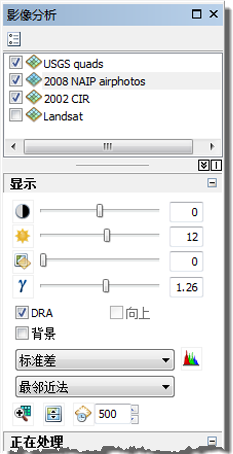
影像分析 窗口的显示部分可帮助用户快速地以交互方式更改影像对比度或亮度、指定直方图的拉伸方式以及将背景像素设为透明来更改栅格图层的外观。
闪烁图层  和卷帘图层
和卷帘图层  工具可以更方便地检查栅格图层与其他图层的差异。
工具可以更方便地检查栅格图层与其他图层的差异。
通过查找差异执行对栅格图层的分析或执行更多任务时,影像分析 窗口的处理部分非常有用。本部分提供动态影像处理功能。它包含多个能够快速计算两个栅格图层间的差异的工具,或者可以通过单击某一按钮将数据集全色锐化。如果处理 DEM 数据,您可以快速打开山体阴影并使用“晕渲地貌”工具应用色带。某些工具可以通过在内容列表(可在此处将新图层导出为栅格数据集)中创建新图层来应用其算法。
在内容列表中,您还可以通过选择色带、更改波段组合、重新排序图层、重命名波段或图层名称、创建组图层等操作来更改栅格的外观。
单击内容列表中的波段颜色,可以选择是否使其可见并选择不同的波段。通过单击色带,可以选择新色带并将色带颜色反转为从低到高,而不是从高到低。
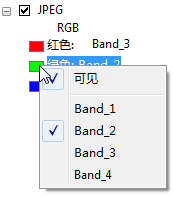
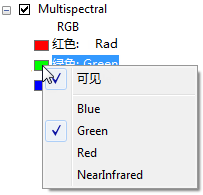
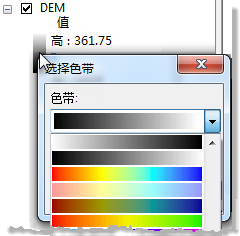
影像分析 窗口以及内容列表中的许多功能也可通过每个图层的“图层属性”对话框访问。